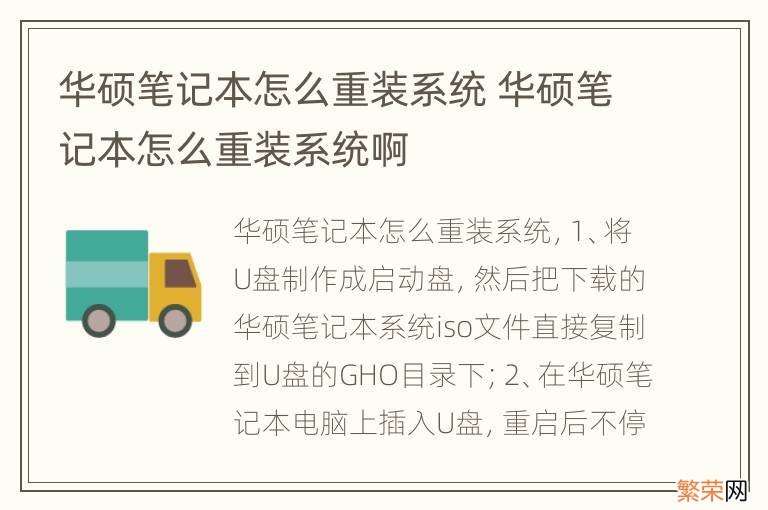
文章插图
华硕笔记本重装系统的方法是:
1、将U盘制作成启动盘,然后把下载的华硕笔记本系统iso文件直接复制到U盘的GHO目录下;
2、在华硕笔记本电脑上插入U盘,重启后不停按Esc快捷键打开启动菜单,选择U盘项回车,如果是预装win8/win10机型,需要改bios;
【华硕笔记本怎么重装系统 华硕笔记本怎么重装系统啊】3、从U盘启动进入到这个主菜单,按上下方向键选择【02】回车,启动pe系统;
4、如果要全盘分区,需要备份所有文件,然后在PE桌面中双击打开【DG分区工具】,右键点击硬盘,选择【快速分区】;
5、设置分区数目,和分区的大小,主分区35G以上,如果是固态硬盘,勾选“对齐分区”就是4k对齐,点击确定执行硬盘分区过程;
6、分区好之后,打开【大白菜一键装机】,选择华硕系统iso镜像,此时会提取gho文件,点击下拉框,选择gho文件;
7、然后点击“还原分区”,选择系统安装位置,一般是C盘,或根据“卷标”、磁盘大小选择,点击确定;
8、弹出提示框,勾选“完成后重启”和“引导修复”,点击是开始执行;
9、转到这个界面,执行华硕系统还原到C盘的操作,耐心等待进度条完成;
10、操作完成后,电脑会自动重启,此时拔出U盘,启动进入这个界面,继续进行重做系统和系统配置和激活过程;
11、最后启动进入华硕全新系统桌面,华硕笔记本重做系统步骤结束 。
- 荣耀9x怎么设置返回键 荣耀9x返回键怎么设置出来
- 蓝墨云如何使用 蓝墨云怎么关闭定位
- 热线电话怎么使用 电热线的使用方法
- 电脑管家怎么卸载 腾讯电脑管家怎么卸载
- 电脑怎么复制 电脑如何复制
- 电脑怎么打开摄像头 电脑如何打开摄像头
- 电脑怎么改壁纸 电脑改壁纸的方法
- 怎么在电脑上截图 如何在电脑上截图
- 电脑共享怎么设置 电脑共享设置方法
- 电脑怎么退出全屏 退出电脑全屏
